Biz/Browser DTの画面構成¶
Biz/Browser DTは基本的に以下の画像のような画面構成となっています。
①タブバー
②メニュー
③画面表示部分(画像ではホーム画面を表示)
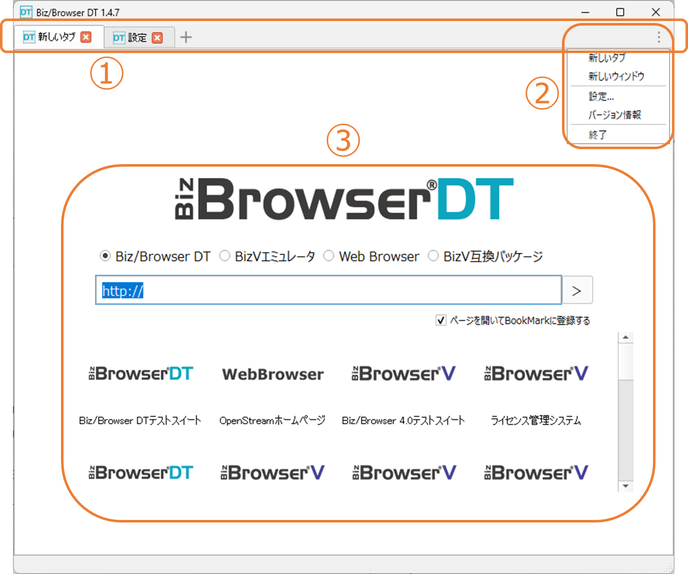
タブバー¶
タブバーは、現在起動中のBiz/Browserの実行画面の一覧を表示します。
タブ1つあたり1つのBiz/Browserの各画面が表示、実行されています。この実行単位をBiz/Browserのコンテキストと呼びます。 1つのタブは、アイコン、画面タイトル、閉じるボタンの3つで構成されています。閉じるボタンを押すと実行されている画面を終了します。 タブを遷移すると表示される画面が切り替わります。すべてのタブが閉じられた場合、Biz/Browserのアプリケーションそのものを自動的に終了します。
タブの横にある「+」ボタンを押下すると新しいタブを作成します。 新しいタブを開いた場合は基本的に上記の画像と同じホーム画面が表示されます。 設定ファイルによる設定 により、新しいタブを作成したときに開く画面を変更することができます。
また、タブの文字色は通常黒色の文字で表示されますが、Biz/Designerによるデバッグ実行時はタブの文字色が赤色として表示されます。
メニュー¶
タブバーの右端にある「…」ボタンを押下すると上記の画像のようなメニューが開きます。メニューの各項目は以下の動作を行います。
新しいタブ
上記の「+」ボタンによる新しいタブを開く動作と同じ動作を行います。
新しいウィンドウ
新しいBiz/Browser DTのウィンドウを表示します。それ以外の動作は「+」ボタンと同じ動作します。
設定
新しいタブを開き、設定画面を表示します。
設定画面の動作については 「設定画面」 にて解説します。
バージョン情報
Biz/Browser DTのバージョン情報およびライセンス条項を表示します。
終了
すべてのタブを閉じ、Biz/Browserのアプリケーションも同時に実行終了します。
インジケータ¶
Biz/Browserの実行状態を表すインジケータです。
デフォルトではタブ部分に表示されますが、設定(Root.indicatorプロパティ)により表示をステータスバーまたは画面中央に変更することが可能です。
インジケータ |
説明 |
|---|---|

|
CRSエンジン実行中 |

|
ローカルファイルアクセス中 |

|
ネットワーク通信(送信)中 |

|
ネットワーク通信(受信)中 |

|
例外発生によるエンジン実行停止状態 |

|
デバッグ実行中の一時停止状態 |
画面表示部分¶
Biz/Browserで現在実行中の画面が表示されます。複数のタブがある場合は、現在アクティブになっているタブのものが表示されます。